Seitdem die ersten LEGO Technic Sets mit Bluetooth-Steuerung unter der Control+-Bezeichnung erschienen sind, gibt es einen dominanten Kritikpunkt: die Fahrzeuge lassen sich nur per App mit einem Smartphone steuern. Einer der Gründe für diese Entscheidung dürfte sein, dass die Fernbedienung im Gegensatz zu Power Functions „wissen muss“, wie die Motoren genutzt werden sollen. Ein aktueller L-Motor kann aufgrund eines integrierten Umdrehungssensors nicht nur als Antrieb genutzt werden, sondern darüber hinaus wie ein Servomotor zum Lenken (wie im LEGO Technic 42124 Geländewagen) oder als Gangschaltung (wie im LEGO Technic 42114 Volvo Dumper) – mit unterschiedlichen Verhaltensweisen.
Dank der Community ist es nun möglich, vorgefertigte Konfigurationen auf den Hubs zu speichern und die Hubs danach direkt mit der 88010 Powered Up Fernsteuerung zu verbinden. Es ist nun also endlich möglich, die LEGO-Fernsteuerung direkt mit den Hubs zu verbinden. Sobald der Hub vorbereitet ist, wird kein drittes Gerät mehr benötigt.
Ermöglicht wird diese Funktion durch Pybricks. Aber keine Sorge, wir stellen für alle Control+ Sets fertige Python-Programme bereit. Es ist also nicht notwendig, selbst programmieren zu können. In diesem Beitrag wird Schritt für Schritt erklärt, wie man diese Konfigurationen aufrufen und auf dem Hub speichern kann.
Ich empfehle, die Anleitung vor der eigenen Durchführung vollständig durchzulesen, damit es keine Überraschungen gibt.
Erforderliche Geräte
Es wird einmalig ein Bluetooth Low Energy-fähiges Gerät zur Installation der Konfiguration benötigt. Bei Computern kann diese Fähigkeit mit entsprechenden Sticks bzw. Dongles nachgerüstet werden. Diese Anleitung funktioniert mit allen Chrome-basierenden Browsern (z.B. Google Chrome oder Microsoft Edge) und sogar mit Android.
Falls der Computer kein BLE unterstützt, kann möglicherweise das Smartphone oder ein Tablet genutzt werden. Auf Smart Devices, die Android nutzen, ist neben Bluetooth eine Standort-Freigabe für BLE notwendig. Außerdem wird natürlich ein LEGO Technic Control+ Fahrzeug und die 88010 Fernsteuerung benötigt.
Editor vorbereiten


Um den Code auf die Hubs zu laden, wird eine Website genutzt: https://beta.pybricks.com/. Auf dieser Seite gibt es zuerst eine Führung durch die Funktionen. Für diese Anleitung kann die Tour über das Kreuz-Symbol beendet werden.
Firmware des Hubs aktualisieren
Für die Nutzung von Pybricks wird eine neue Firmware auf dem Hub benötigt. Die alte Firmware für die Nutzung der offiziellen Apps von LEGO kann jederzeit so, wie es am Ende des Artikels beschrieben ist, wiederhergestellt werden.
In dem linken Seitenmenü des Editors kann „Install Pybricks Firmware“ ausgewählt werden. Wenn das Seitenmenü nicht angezeigt wird oder es die entsprechende Auswahlmöglichkeit nicht gibt, dann kann das Menü durch das Zahnrad-Symbol ganz links geöffnet werden.
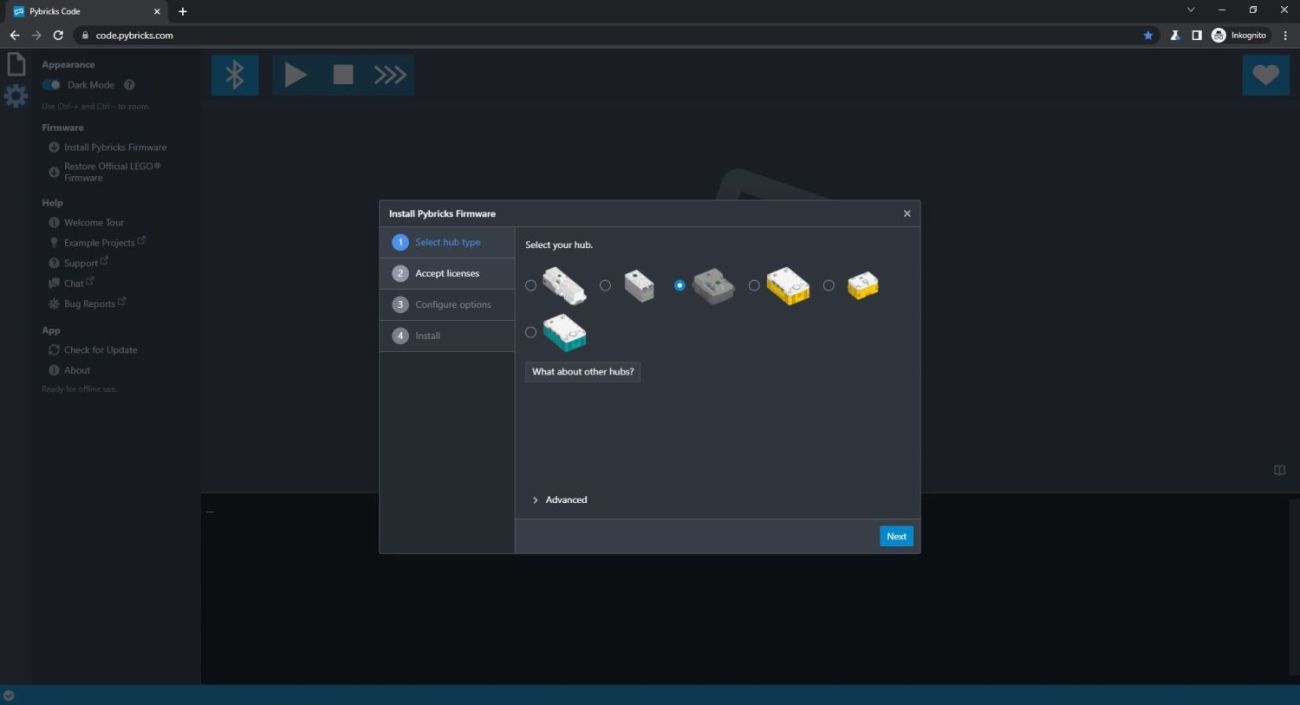

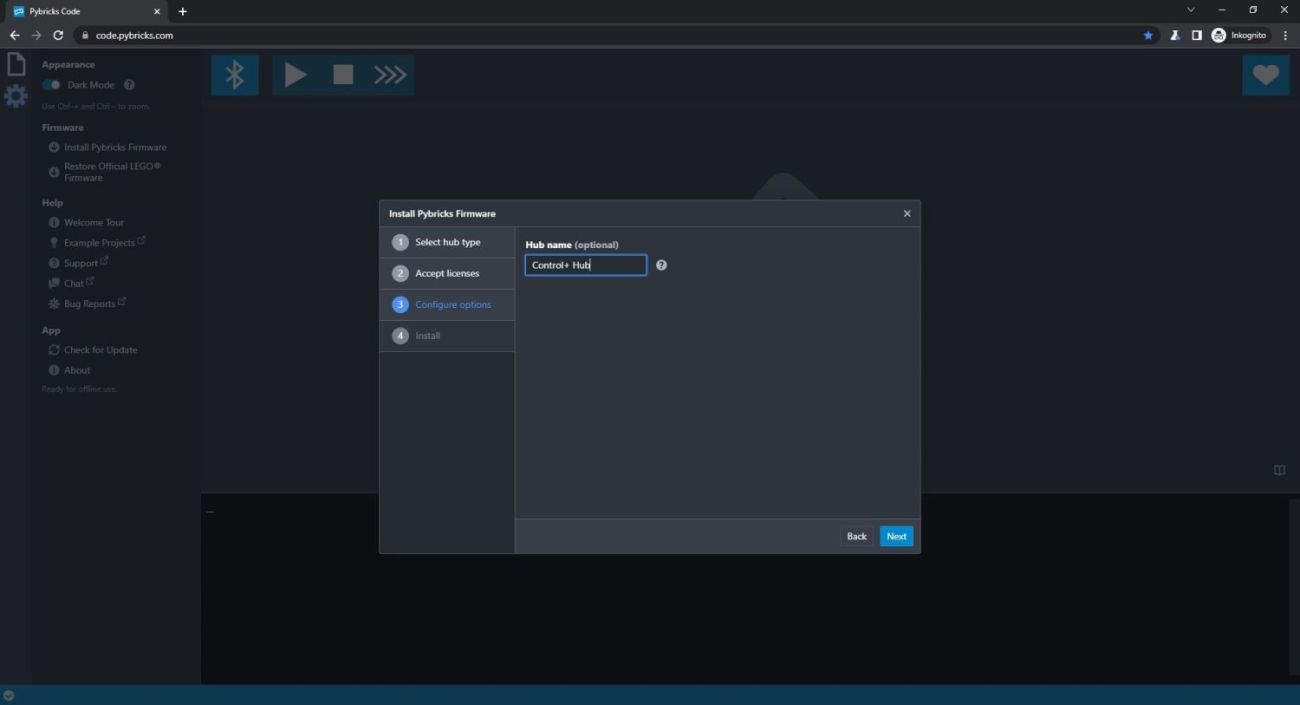

An einem City-Hub mit 2 Anschlüssen müssen für diesen Schritt alle Motor- und Sensorkabel entfernt werden. Bei anderen Hubs ist das nicht notwendig. Außerdem sollten die Batterien des Hubs voll sein, bevor die Firmware aktualisiert wird.

Als Nächstes muss die grüne Taste des ausgeschalteten Hubs so lange gedrückt werden, bis sie lila/pink blinkt. Die Taste sollte weiterhin gehalten werden. Durch das Blinken signalisiert der Hub, dass er sich im Firmware-Update-Modus befindet.
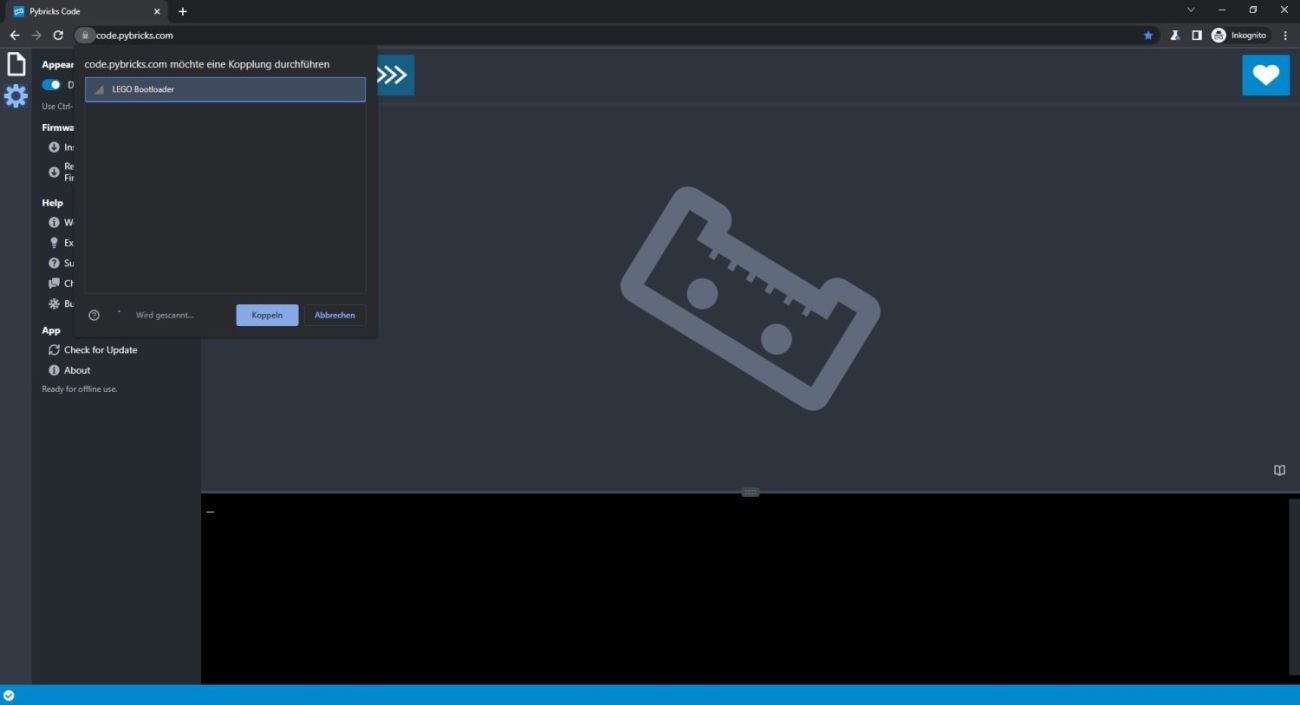
Wenn die LED des Hubs lila/pink blinkt, kann der Hub von dem Webbrowser als Bluetooth-Gerät gefunden werden. Er trägt die Bezeichnung “LEGO Bootloader”. Dieser kann im Menü ausgewählt werden. Anschließend kann mit der Taste “Koppeln” die Auswahl bestätigt werden.
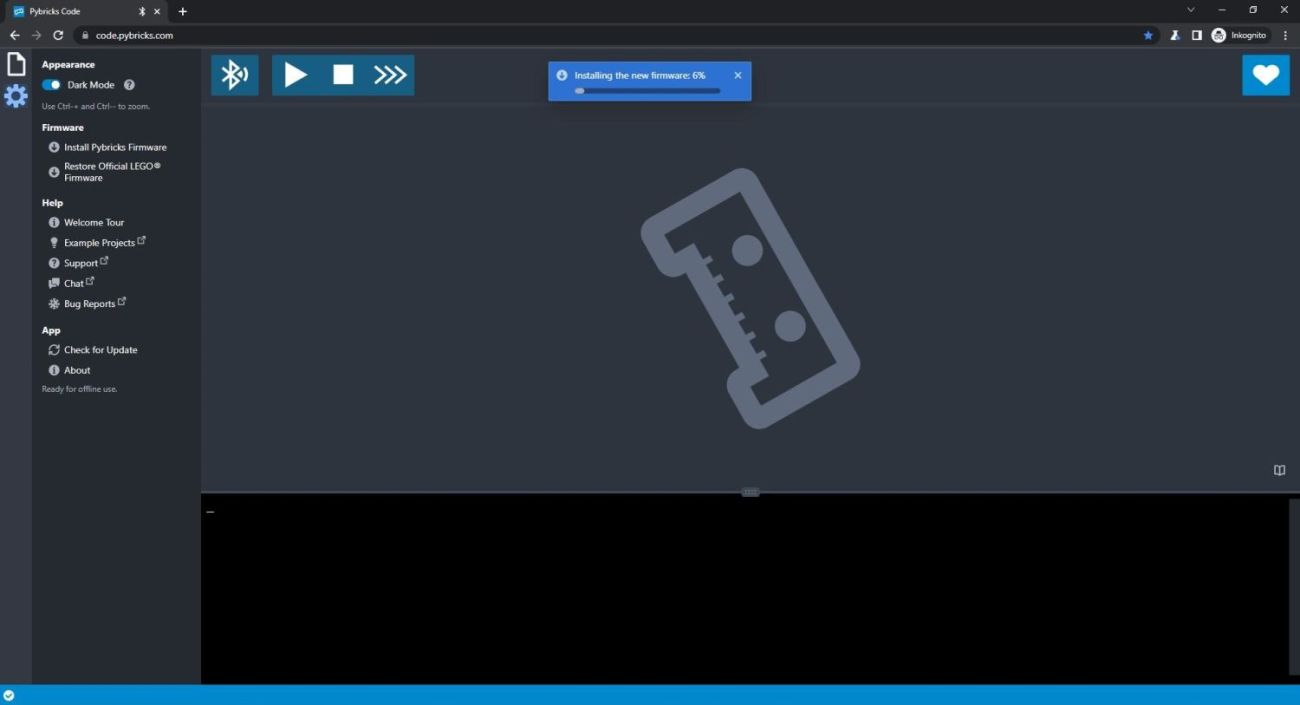
Die neue Software für den Hub wird bei diesem Schritt auf den Hub übertragen. Sobald der Upload-Vorgang gestartet wurde und die LED des Hubs die Farbe durchgehend wechselt, kann die grüne Taste losgelassen werden.
Es ist kein Problem, wenn die Taste zu früh losgelassen wurde und die LED nicht mehr leuchtet. Sie kann in diesem Fall erneut gedrückt und gehalten werden, bis das Licht wieder lila/pink blinkt.
Das Update ist abgeschlossen, wenn die LED des Hubs dauerhaft blau blinkt. Wenn die grüne Taste in diesem Modus gedrückt und gedrückt gehalten wird, schaltet der Hub sich aus.
Code für das Set suchen
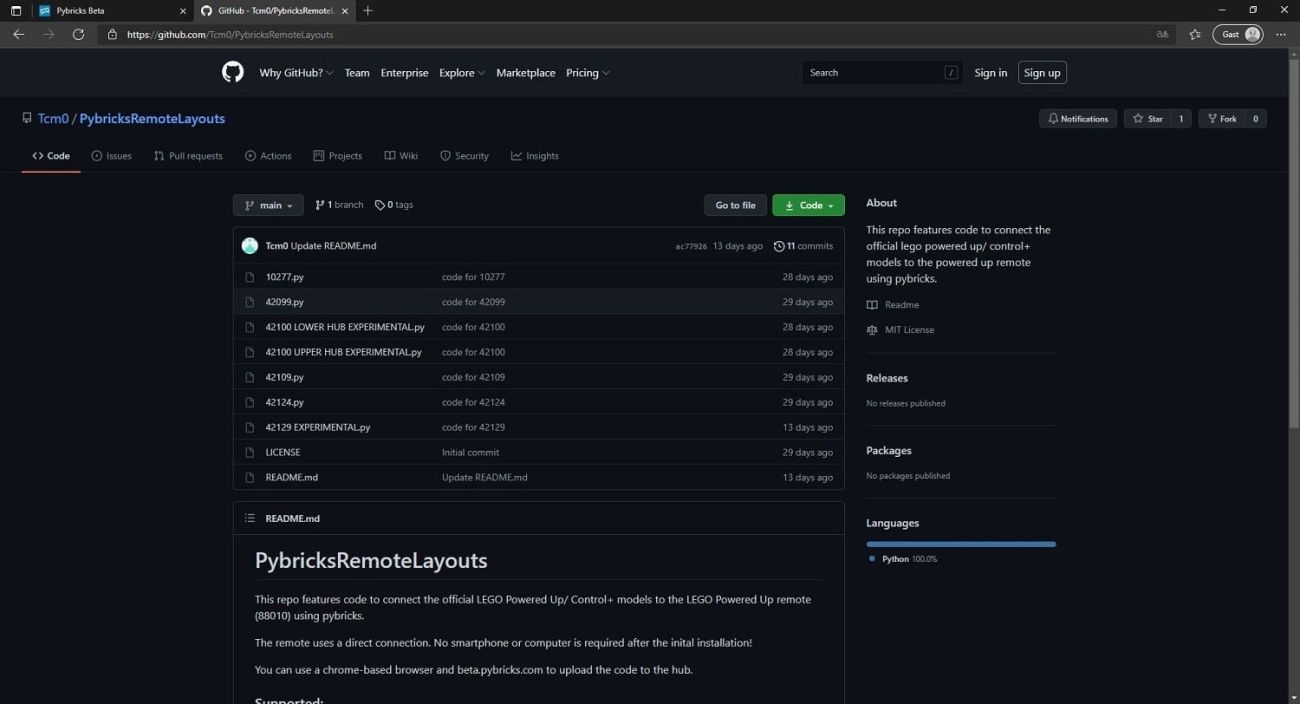


Jetzt wird der Code für das Set benötigt, das ferngesteuert werden soll. Durch den Code wird bestimmt, welcher Motor zum Lenken genutzt wird, welche Zusatzfunktionen es gibt usw. Für alle LEGO Technic Control+-Sets kann man hier fertige Codes finden, die nach Setnummer sortiert sind. Der Code für das entsprechende Set kann ausgewählt und kopiert werden.
Um den Code im Editor einfügen zu können, muss eine neue Projekt-Datei erstellt werden. Das geht in dem “Datei”-Tab ganz links im Editor.
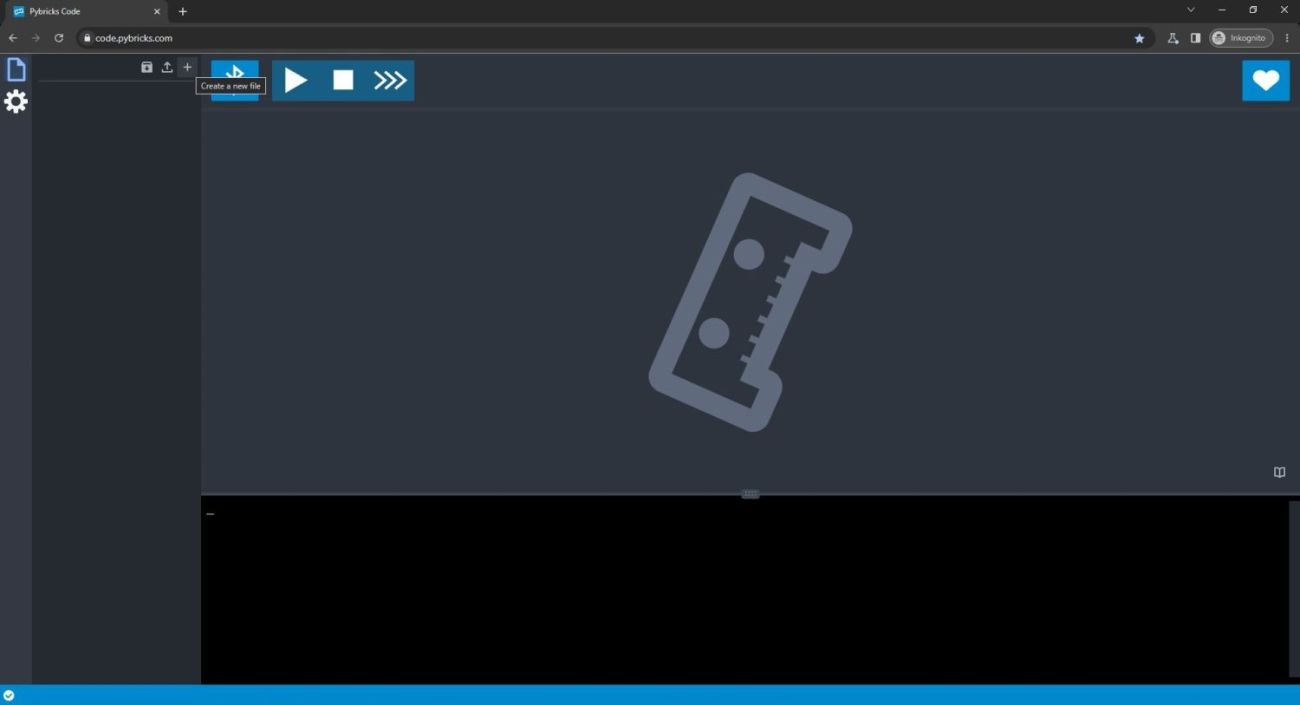
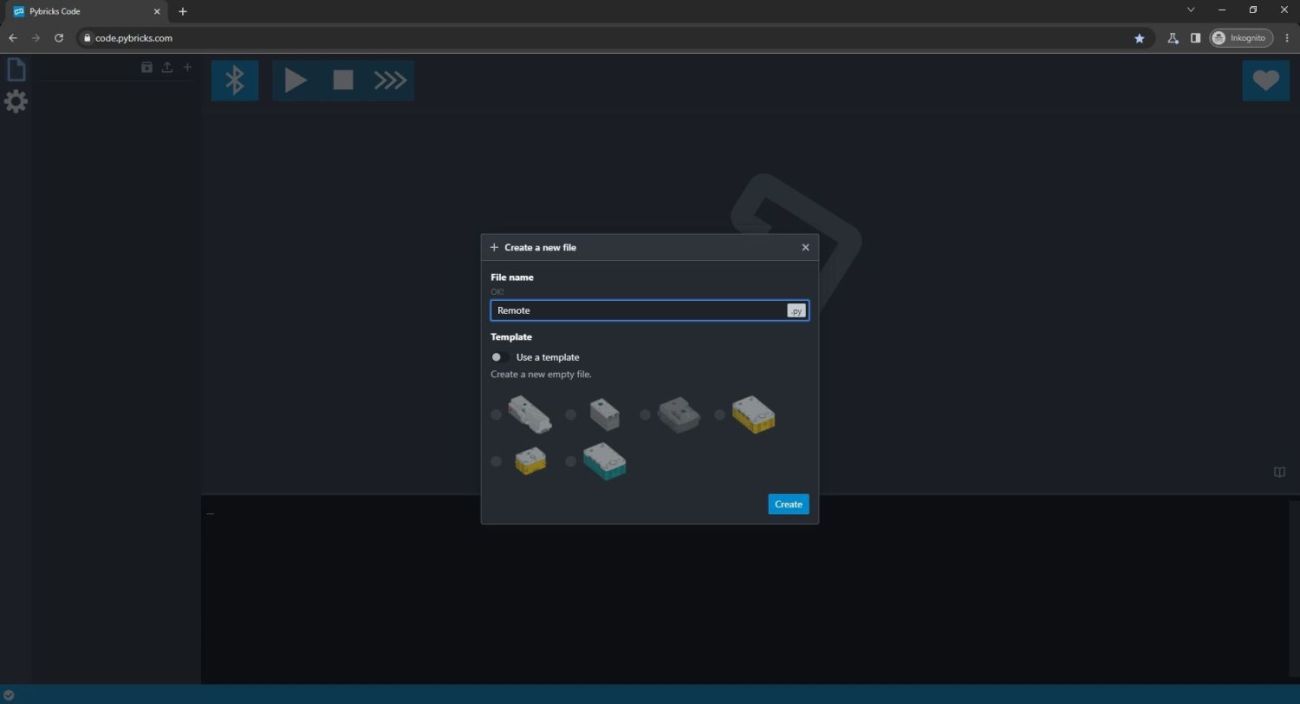
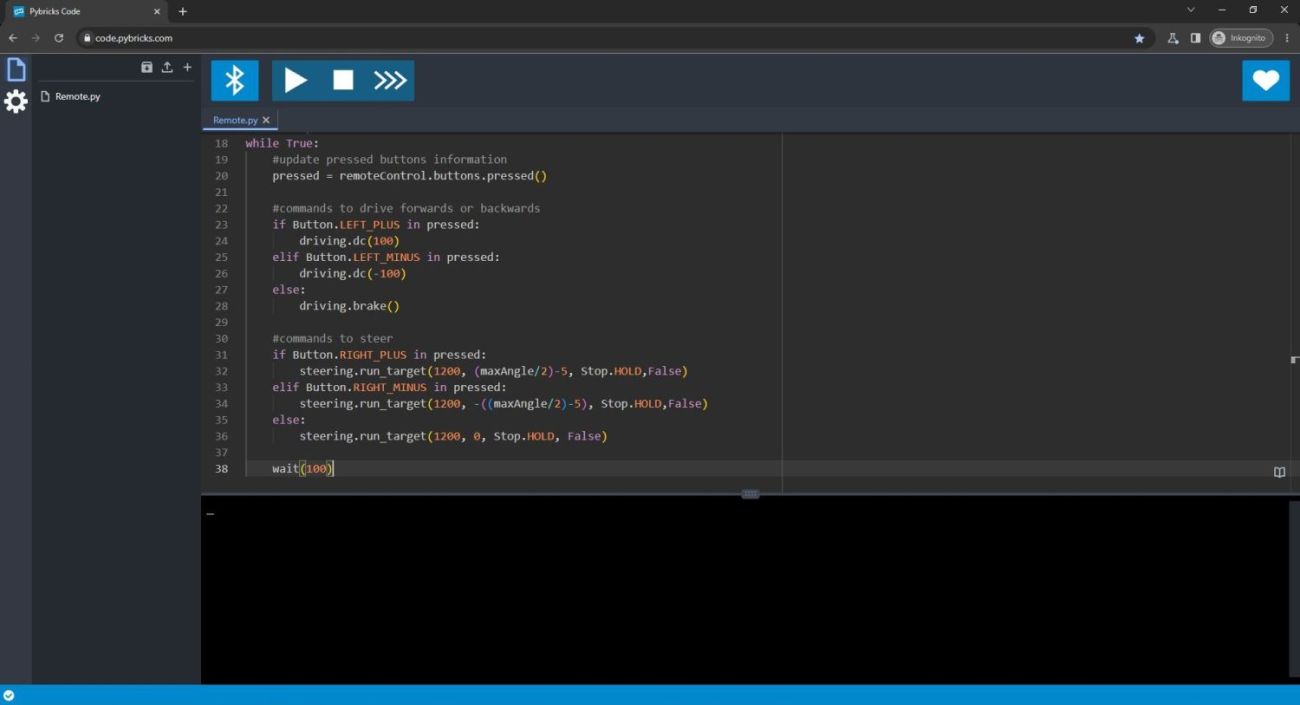
In den nächsten Schritten wird der Code nun einmalig ausgeführt und der Hub danach ausgeschaltet. Dadurch wird der Code dauerhaft auf dem Hub gespeichert. Dafür muss der Hub über Bluetooth mit der Software verbunden werden. Dazu muss der Hub mit der grünen Taste eingeschaltet werden, sodass die blaue LED in kurzen Abständen blinkt.
Das Menü für die Bluetooth-Verbindung wird geöffnet, wenn das Bluetooth-Symbol in der oberen Leiste in dem Editor ausgewählt wird.
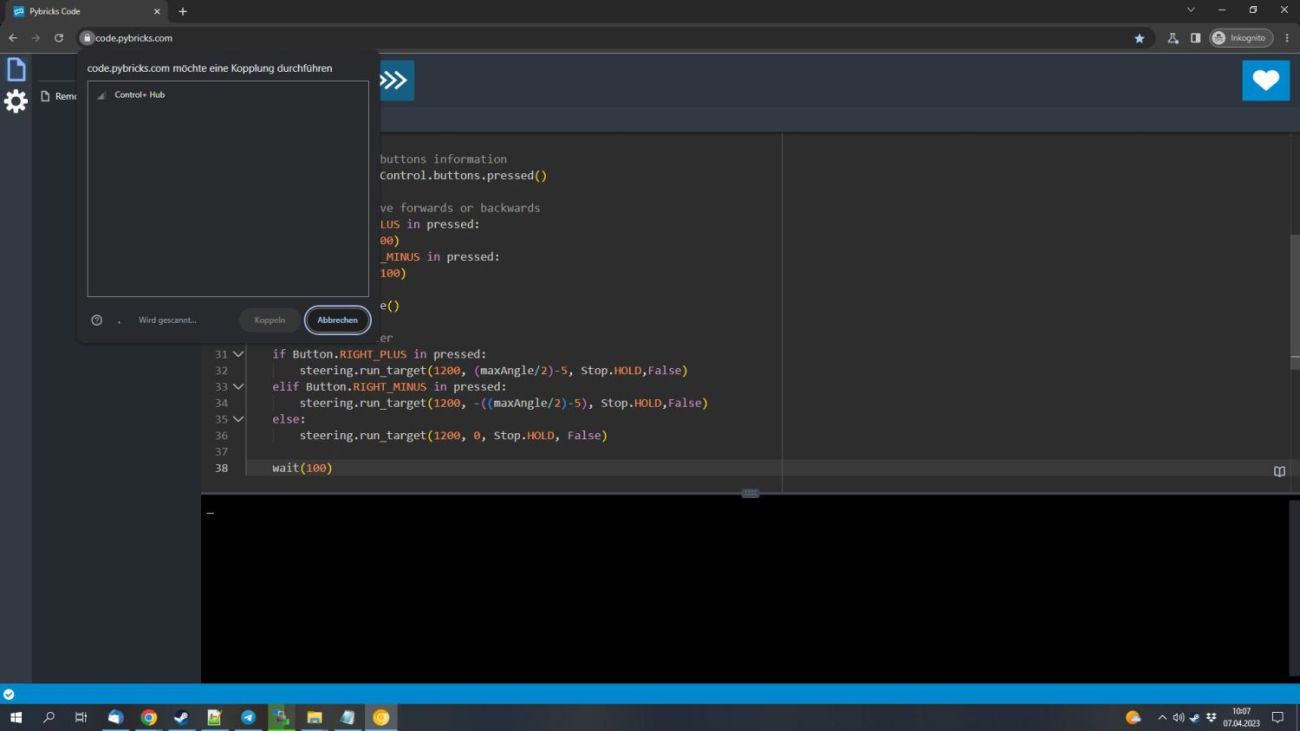
Nachdem der Hub erfolgreich verbunden wurde, lässt sich das Programm mit dem großen Start-Button neben dem Bluetooth-Symbol auf den Hub laden und ausführen. Wenn das Programm einmal gestartet wurde, kann der Hub ausgeschaltet werden. Dafür muss die grüne Taste gedrückt und gehalten werden, bis die LED des Hubs nicht mehr blau leuchtet. Falls man die Kabel vom Hub entfernt hat, können sie jetzt wieder angeschlossen werden.
Programm ausführen
Wenn der Hub ausgeschaltet ist, kann man ihn mit einem kurzen Druck auf die grüne Taste einschalten. Zuerst befindet er sich im „Verbindungs-Menü“, in dem der Hub mit dem Editor verbunden werden kann. Die LED des Hubs blinkt doppelt blau. Es muss ein paar Sekunden gewartet werden, damit der Hub die angeschlossenen Geräte, also Motoren und Sensoren, erkennen kann.
Dann kann erneut kurz auf die grüne Taste des Hubs gedrückt werden, um das auf dem Hub gespeicherte Programm auszuführen. Nachdem die Fernbedienung mit der grünen Taste eingeschaltet wurde, kann das LEGO Technic Modell ferngesteuert werden.
Solange die Fernbedienung verbunden ist, leuchtet ihre LED dauerhaft blau. Es kann sein, dass die Verbindung nicht klappt, wenn die Fernbedienung zu früh oder zu spät eingeschaltet wird.
Außerdem sind die Programme nur für die entsprechenden Modelle gedacht und enthalten teilweise entsprechende Annahmen. Es ist gut möglich, dass sie in anderen Modellen oder im “Trockenbetrieb”, also außerhalb des Modells, nicht ordnungsgemäß funktionieren.
Originale Firmware wieder herstellen
Falls du dennoch die App bevorzugst und sie wieder verwenden möchtest, ist es natürlich möglich, die originale Firmware wieder auf den Hub zu laden. Dafür wird eine App, die mit dem Hub kompatibel ist, benötigt. Ich empfehle die Powered Up App, aber die Control+ App kann für LEGO Technic-Modelle genau so gut genutzt werden.
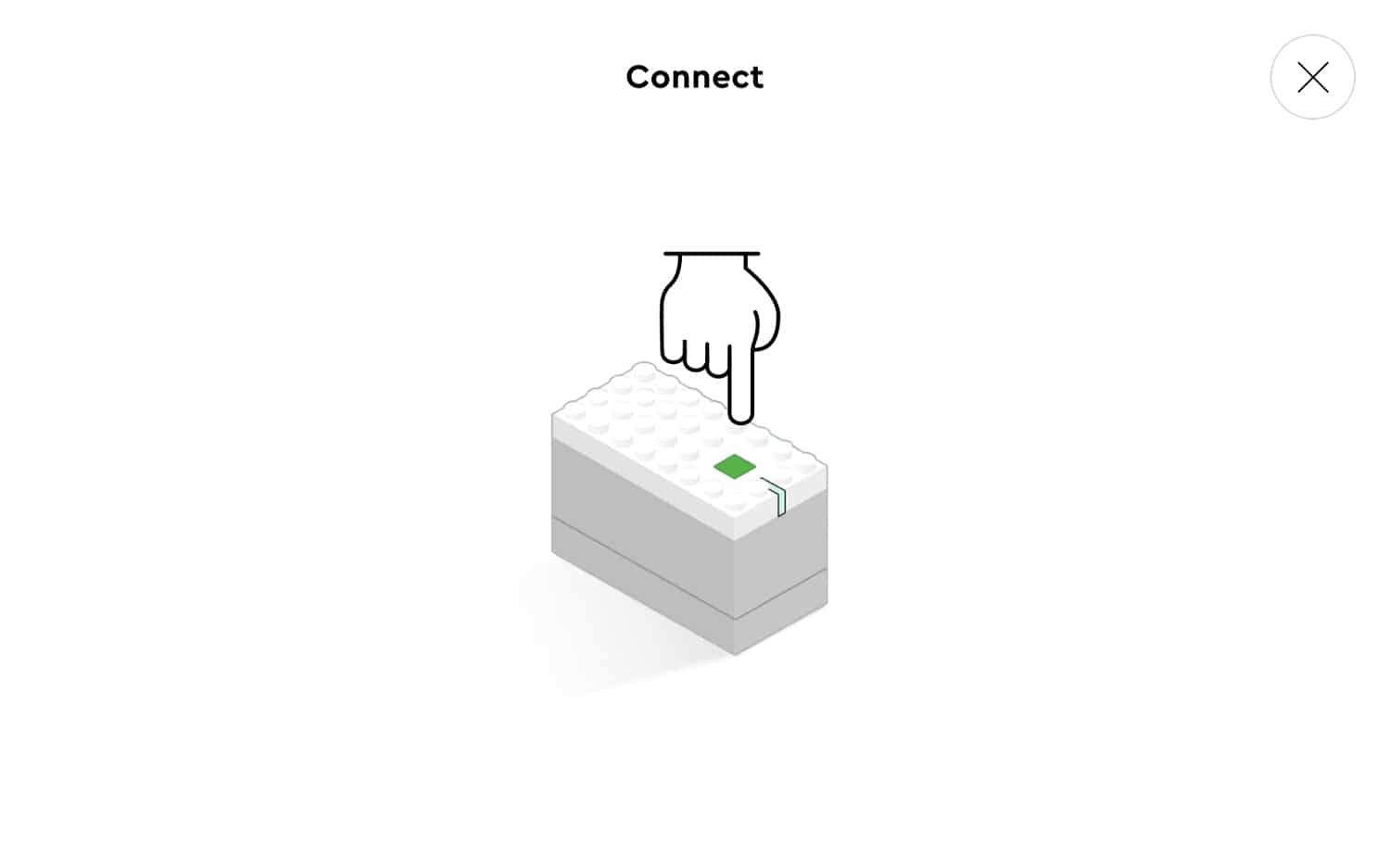
Nachdem bei dem City Hub alle Kabel abgezogen wurden, kann die grüne Taste erneut so lange gedrückt werden, bis die LED lila leuchtet. Nun kann der Hub mit der App verbunden werden. Dabei wird die App die originale Firmware auf den Hub laden.
Fazit
Seitdem ich auf jedem Control+ Fahrzeug ein passendes Programm habe, um es direkt mit der Fernbedienung zu steuern, möchte ich nicht mehr wechseln. Es ist deutlich einfacher, den Hub einzuschalten und mit der Fernbedienung zu koppeln, als erst die App zu starten und dann das richtige Profil auszuwählen. Vorteile der Apps wie Rückmeldungen der Neigungssensoren im Hub entfallen natürlich.

Was denkst du dazu? Wirst du diese Methode ausprobieren oder ist dir die Installation zu kompliziert? Wenn man experimentierfreudig ist, kann man darüber hinaus versuchen, das Programm etwas zu modifizieren, um beispielsweise eine Winde oder Lichter im Fahrzeug zu verbauen.







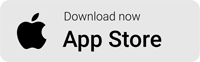

22 Antworten
Wie ist das dann bei dem Liebherr der 2 Hubs hat. Benötige ich dann 2 Fernbedienungen? Oder mehr weil pro Fernbedienung nur 2 Motoren gesteuert werden können?
Für den Liebherr werden 2 Fernbedienungen benötigt. Man kann zb mit der mittleren Taste “umschalten”, um die anderen beiden der 4 Motoren pro Hub zu steuern
Wenn man jetzt noch die Duplo-Eisenbahn damit steuern kann, braucht man einem 4-jährigen auch kein Handy mehr in die Hand zu drücken… Danke für die Anleitung
Es ist immer wieder interessant zu lesen was alles möglich ist. Und immer wieder super schade das Lego selber das Thema so schlecht umsetzt. Vielen Dank für den informativen Artikel 👍
Vielen Dank für die ausführliche Anleitung.
Auch an diejenigen die das alles ausgetüftelt haben.
Aber selbst das ist alles zu umständlich und Benutzerunfreundlich in meinen Augen.
Aus meiner Sicht heraus, muss ich ein Produkt einfach und Bedienerfreundlich nutzen können.
Lego könnte doch selbst eine haptische Fernbedienung den Sets beilegen, dass es möglich ist, lesen wir ja in dem Artikel hier.
Ich hab den Zetros ausprobiert und für meinen Teil festgestellt, dass diese Technologie zumindest für mich nicht funktioniert. Zum Glück habe ich noch einen ordentlichen Vorrat an PF Functions und für den Rest gibt’s ja den Zubehör Markt. Die sind komischer Weise nicht auf den Bluetooth Zug aufgesprungen und nutzen die 2.4Ghz Technik.
Meine Meinung. Könnt ihr mich steinigen dafür, aber bitte mit Legosteinen.
Hallo zusammen,
ja in der Umständlichkeit gebe ich Recht. Andererseits sollte auch das Lernen mit dem PC oder ähnlichem dem Kind bzw. Jugendlichen , inform von programmieren oder der Umgang mit Software spielerisch , mit Akzeptanz beigebracht werden. Trotzdem ist mir das System von MouldKing wesentlich lieber, funktioniert immer, weshalb ich es auch vor Lego vorziehe. Ich gönne jedem seinen Spaß.
Ein absolutes Armutszeugnis von Lego, dass sowas nicht gleich von denen kommt…Schande.
Ja, dabei könnte man per App auch einfach den Hub bespielen wie es PyBricks macht.
Ich bin froh, schnell noch Power Functions aufgestockt zu haben, bevor die vom Markt genommen wurden.
Ich finde es mutig, eine solche Anleitung für jedermann ins Internet zu stellen, ohne dem Text einen ausführlichen Disclaimer voranzustellen. Auch wenn es wahrscheinlich in 99% der Fälle problemlos klappt, wird es sicher auch die Ausnahmen geben, in denen technisch etwas nicht richtig funktioniert oder das Problem schlicht vor dem Gerät sitzt und nicht alles richtig verstanden oder durchgeführt hat. Die dann gegebenenfalls unbrauchbaren Hubs zahlt/ersetzt dann wer? Lego wird es kaum sein, nachdem man mit Aufspielen der Fremdsoftware die Garantie verwirkt hat, und ihr denke ich auch nicht, oder?
Zur Anleitung selbst: ich finde es ungünstig, Teile der Anleitung nur als Bildbeschreibung abzulegen. Zusätzlich gerne, aber nicht exklusiv unter/auf dem Bild.
Die Hubs haben einen Bootloader, der nicht überschrieben werden kann. Die gängigen Apps von LEGO können die originale Firmware damit wiederherstellen, wie es im vorletzten Abschnitt erklärt ist.
Hallo,
ich möchte die 42140 mit der Fernsteuerung bewegen.
Problem ist daß die Webseite den Hub nicht findet obwohl er lila blinkt und beide Anschlüsse abgezogen sind.
Ich habe das Tablet Samsung Galaxy A6 in Gebrauch.
Wo ist der Fehler ?
Moin,
funktionieren die “offiziellen” LEGO Apps (also zB Control+) mit dem Hub? Falls ja, liegt es vermutlich an den Berechtigungen des Browsers. Das ist bei Windows einfacher. Sind die Standortdienste aktiviert und auch für den Browser/die Seite freigegeben? Die Kabel müssen bei dem Technic Hub übrigens nicht abgezogen werden.
Hallo,
mitlerweile klappt es mit dem koppeln mit dem Tablet.
Nur habe ich nun das Problem daß ich am Tablet nicht die Programmierung kopieren kann um sie dann bei Pybricks einzufügen.
Mit dem Handy bekomme ich nicht mal die Webseite richtig dargestellt.
Muß mal schauen ob einer meiner Labtop’s Bluetooth hat.
Gruß
Holger
Ggf. könnte es helfen, bei dem Browser zwischen Mobil- und Desktopansicht zu wechseln. Aber vermutlich ist es mit dem Laptop angenehmer 🙂
Hallo,
mit Labtop ist es definitiv besser.
ABER funktioniert hat es trotzdem nicht.
Wenn ich mir die Programmier Zeilen anschaue fällt mir auch ein mehrfacher Versatz zwischen Quelle und Projektdatei auf.
Zwischendrin ist ein Versatz von 2 Zeilen drin, was davon kommt daß Zeilen der Quelle ohne Nummerierung in der Projektdatei die Nummerierung aber fortführen.
So langsam kommt Frust auf.
Das ist merkwürdig. Gibt Pybricks unten in der schwarzen Konsole irgendwelche Fehlermeldungen?
Alternativ zum Kopieren des Textes kann man, wenn man die Datei bei github offen hat, in der Zeile wo “70 lines (59 loc) · 2.12 KB” steht, ganz rechts auf den Download-Button (“Download raw file”) klicken. Der Button ist direkt über dem Code aber eben auf der rechten Seite. Diese Datei lässt sich auf der pybricks Seite, wenn man ganz links in dem “Datei”-Reiter ist, in der Leiste rechts daneben bei dem mittleren Icon mit dem Pfeil nach oben (“Import a file”) importieren. In dem folgenden Dialog muss noch ein Text für den Dateinamen angegeben werden (zb “TransformationVehicle” ohne Leerzeichen) und mit dem “Rename”-Button kann die Datei dann importiert werden. Damit ist die Datei in der linken Leiste vom Dateibrowser und kann ausgewählt werden. Ich habe das grad selbst gemacht und so werden auch keine ungewollten Absätze hinzugefügt.
Wenn das soweit funktioniert hat, geht es unter dem Bild mit der Beschriftung “In der erstellen Datei kann der Code von Github eingefügt werden” weiter.
Hallo,
jetzt scheinen die Zeilen zu stimmen ABER beim überspielen bekomme ich eine Fehlermeldung “GATT operation failed for unknown reason”. Klappt es dann doch ohne Fehlermeldung kommt die Fehlermeldung “File T42140.py (Projektdatei), line 10, in OSError: [Errno 116] ETIMEDOUT”
Eine Kupplung mit der Fernbedienung ist nicht möglich. Erst nach dem Herstellen der Firmware mit der PowerUp App kann ich das Modell wieder mit dem Handy steuern.
Ich gebe es auf – vielleicht stell ich mich auch doof an.
Gruß
Holger
Moin,
die Fehlermeldung ETIMEDOUT deutet darauf hin, dass das Programm erfolgreich läuft. Nur die Fernbedienung wurde nicht innerhalb von 10 Sekunden gefunden. Fernbedienung und Programm müssen quasi gleichzeitig gestartet werden. Wenn der Fehler angezeigt wird, ist es zu spät, die Fernbedienung einzuschalten. Das Programm muss erst erneut gestartet werden.
Was mich allerdings wundert ist, dass der Fehler in line 10 auftritt. Eigentlich sollte er in line 12 bei “remoteControl = Remote()” kommen.
Hallo,
nach ein paar Tagen Abstand hab ich nun mich nochmal daran gewagt und komplett bei NULL angefangen.
Nach 1-2 kleinen Auffälligkeiten funktioniert nun die 42140 mit der Fernbedienung.
Lediglich eine stärkere Drift im blauen Modus und eine leichte Drift im Orangenen Modus nach rechts in Fahrtrichtung hab ich jetzt drin.
Gruß
Holger
Hallo zusammen,
habe schon einen Geländewagen 4×4 Allrad 42099 und einen Volvo Knicklenker 42114 mit einer Lego Fernbedienung installiert, beide Fahrzeuge funktionieren ohne Probleme.
Ich versuche einen Liebherr Kran 42146 mit der Lego Fernbedienung zu installieren, natürlich für jedem Hub eine Fernbedienung. Nach 6 Versuchen habe ich noch immer keine Verbindung. Habe mich nach der Programmbeschreibung gehalten, ich kann nicht sagen, wo mein Fehler liegt. Es ist mir auch die Reihenfolge der Anleitung nicht ganz verständlich.
Ich bräuchte ganz dringend Hilfe!!!!!!!
Vielleicht kann mir wer helfen.
Danke im Voraus.
Grüße Erich
Leider habe ich das Set nicht selbst und kann deshalb nur begrenzt helfen.
Die Idee ist, dass beide Hubs komplett einzeln verwendet werden. Erst wird das Programm auf dem unteren Hub installiert und der wird mit der Fernbedienung verbunden. Das funktioniert völlig unabhängig vom oberen Hub und so, wie es schon bei den anderen Sets gemacht wurde. Wenn dort alles klappt, kann das Programm auf den oberen Hub geladen werden und der kann mit der zweiten Fernbedienung verbunden werden.